Die Lösung für langweilige Fahrten oder Staus, während Sie irgendwo unterwegs sind, ist gute Musik dabei zu haben! Langeweile und Ärger werden sicherlich reduziert oder wären ganz verschwunden, sobald Sie Ihre Lieblingssongs hören!
Aber natürlich wird das Streamen mit Kopfhörern oder mit dem Lautsprecher Ihres Telefons nicht die beste Stimmung geben. Während Sie in Ihrem Auto sitzen, ist es immer noch am besten, Musik mit Ihrem Autoradio zu hören! Und damit mehr darüber erfahren Apple CarPlay-Musik wäre bestimmt hilfreich!
Diese Apple CarPlay-Musik kann von Apple Music-Abonnenten und -Benutzern vollständig genutzt werden. Wenn Sie schon seit einiger Zeit Apple Music-Benutzer sind, werden Sie sicherlich begeistert und aufgeregt sein, mehr Details zu diesem Thema zu erfahren. Glücklicherweise wäre dies der Hauptdiskussionspunkt in diesem Artikel. Lassen Sie uns jetzt in die Diskussion einsteigen!
Inhaltsverzeichnis Teil 1. Wie spiele ich Apple Music über Apple CarPlay ab?Teil 2. Wie spiele ich Apple Music in einem Auto über ein USB-Laufwerk ab?Teil 3. Wie spiele ich Apple Music in einem Auto per CD ab?Teil 4. Zusätzliche TippsTeil 5. Zusammenfassung
In diesem Teil erklären wir Ihnen gleich, wie Sie ganz einfach CarPlay-Musik machen können. Natürlich müssen Sie sicherstellen, dass Sie ein aktives Apple Music-Abonnement haben und dass Ihr Auto mit Apple Music kompatibel ist oder Apple Music unterstützt. Mit Ihrem iPhone oder Android-Gadget können Sie ganz einfach die Musik im Auto genießen. Wir werden die Schritte erklären, um es mit Leichtigkeit zu tun.
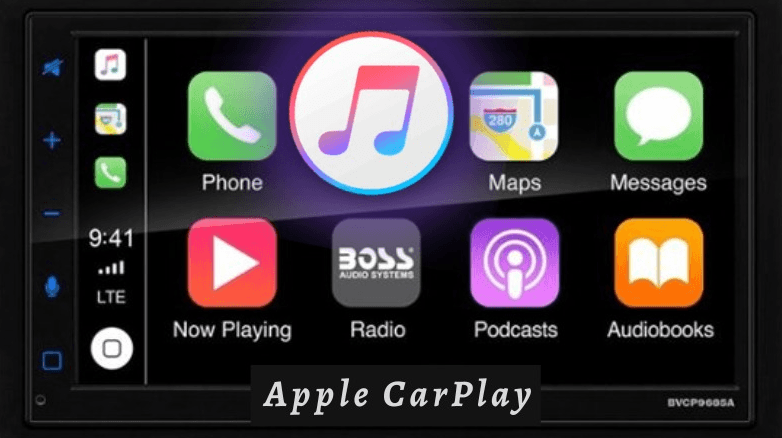
Sie müssen nur drei Schritte ausführen, um Apple Music endlich mit Hilfe Ihres iPhone-Geräts in Ihrem Auto zu genießen.
Schritt 1. Starten Sie Ihr Auto und schalten Sie Siri auf Ihrem iPhone ein.
Schritt 2. Wenn Sie ein Auto haben, das CarPlay mit einem USB-Kabel unterstützt, müssen Sie lediglich Ihr iPhone darüber mit dem USB-Anschluss verbinden.
Schritt 3. Suchen Sie auf dem Bildschirm Ihres Autoradios nach der Apple Music App und öffnen Sie sie. Jetzt können Sie Ihre Lieblingssongs von Apple Music über CarPlay streamen!
Sie können Apple CarPlay nur genießen, wenn Sie ein iPhone 5 oder die neuesten iPhone-Versionen besitzen. Wenn Sie ältere Versionen haben, können Sie versuchen, Songs über Bluetooth zu streamen oder andere verfügbare Methoden zu verwenden.
Wie bereits erwähnt, können Sie es auch mit Bluetooth versuchen. Wenn Sie mit der Verwendung von Apple CarPlay-Musik nicht vertraut sind oder Ihr Gerät und Ihr Auto dies einfach nicht unterstützen, verwenden Sie andere Optionen wie die Bluetooth-Funktion. Die meisten Autos sind jetzt mit dieser Bluetooth-Konnektivitätsfunktion ausgestattet, die es Ihnen sehr einfach macht, Ihre Lieblingssongs von Apple Music zu streamen.
Hier ist ein detailliertes Verfahren, nur für den Fall, dass Sie diese Methode verwenden möchten.
Schritt 1. Gehen Sie auf Ihrem Mobilgerät zum Abschnitt „Einstellungen“ und stellen Sie sicher, dass Ihr Bluetooth zum Koppeln bereit ist.
Schritt 2. Die Stereoanlage Ihres Autos muss sich ebenfalls im „Kopplungsmodus“ befinden, um sicherzustellen, dass die Verbindung mit Ihrem Gerät erfolgreich hergestellt wird.
Schritt 3. Nachdem Sie die Stereoanlage Ihres Autos und das zu verwendende Gerät erfolgreich gekoppelt haben, können Sie jetzt Ihre Lieblingssongs von Apple Music streamen und Ihr Gerät als Ihre Steuerung verwenden!
Manchmal haben Sie vielleicht das Gefühl, dass es etwas unangenehm ist, Geräte zu verwenden, während Sie die Wiedergabe von Apple Music-Songs steuern, besonders wenn Sie der einzige im Auto sind. Wenn Sie sich fragen, ob Sie anstelle von Apple CarPlay-Musik ein USB-Laufwerk verwenden können, finden Sie die Antwort in diesem Teil des Artikels.
Eigentlich sind Apple Music-Songs geschützte Dateien. Mit diesem Hinweis könnten Sie denken, dass das Herunterladen und Übertragen auf ein USB-Laufwerk etwas schwierig wäre. Aber das ist eigentlich ganz einfach!
Es gibt viele professionelle Apps, die Ihnen helfen können, das Problem loszuwerden DRM Schutz der Apple Music-Songs und schließlich Hilfe beim Download-Vorgang. Einer der vertrauenswürdigsten ist dieser DumpMedia Apple Musikkonverter.
Kostenlos herunterladen Kostenlos herunterladen
Dieser DumpMedia Apple Music Converter ist sehr gut in der Lage, Sie zu lassen Konvertieren Sie die Titel in MP3 oder andere Formate wie FLAC, AAC, M4A, und WAV. Durch die Konvertierung in diese Formate werden auch die Kompatibilitätsprobleme mit Mediaplayern und Gadgets beseitigt. Sie müssen sich keine Gedanken über ID-Tags und Originalqualität machen, denn all dies bleibt erhalten, auch wenn Sie die Konvertierung der Songs durchführen müssen. Sie können sogar Anpassungen vornehmen!
Ein weiterer zusätzlicher Vorteil davon DumpMedia Apple Music Converter mit Ihnen ist, dass es auch als Hörbuchkonverter fungieren kann. Wenn Sie also gerne Hörbücher streamen und diese gerne konvertieren und herunterladen, können Sie auch die Funktionen dieser App voll nutzen.
Mit der 10-fach höheren Geschwindigkeit im Vergleich zu anderen Apps haben Sie Ihre Songs und Hörbücher sicher innerhalb weniger Minuten zur Verfügung.
DumpMedia Die Benutzeroberfläche von Apple Music Converter ist auch zu freundlich. Hier ist eine Schritt-für-Schritt-Anleitung zum Konvertieren und Herunterladen von Apple Music-Songs mit dieser App.
Schritt 1. Es gibt einige Anforderungen, die Sie erfüllen müssen, um die App vollständig auf Ihrem PC zu installieren. Nachdem Sie diese abgeschlossen haben, installieren Sie die App und starten Sie sie dann. Auf dem Hauptbildschirm können Sie zunächst eine Vorschau anzeigen und die Apple Music-Songs auswählen, die Sie verarbeiten möchten. Diese App führt eine Stapelkonvertierung durch. Wenn Sie also eine Reihe von Apple Music-Songs konvertieren möchten, können Sie dies über diese App tun.

Schritt 2. Nachdem die Apple Music-Songs vollständig hochgeladen wurden, können nun die Ausgabeeinstellungen vollständig eingerichtet werden. Sie können ein Format wie wählen MP3 aus den verfügbaren Optionen. Vergessen Sie auch nicht, den Ausgabeordner einzurichten, denn dort können Sie nach Abschluss der Konvertierung auf die konvertierten Songs zugreifen. Andere Parameter können nach Belieben geändert werden.

Schritt 3. Nachdem alles eingerichtet ist, können Sie einfach die Schaltfläche „Konvertieren“ im unteren Bereich des Bildschirms ankreuzen. Die App startet dann die Umwandlung der Apple Music-Songs sowie der DRM-Entfernungsverfahren von ihnen .
Innerhalb weniger Minuten werden die Apple Music-Songs nun konvertiert und sind DRM-frei. Da die Songs nicht mehr geschützt sind, können Sie sie jetzt auf einem USB-Laufwerk speichern. Sie können dieses USB-Laufwerk mit den Apple Music-Songs einfach in den Anschluss Ihres Autoradios einstecken und dann das Streaming genießen, wie Sie möchten!
Abgesehen davon, dass Sie lernen, wie Sie Apple CarPlay-Musik genießen und ein USB-Laufwerk verwenden, wenn Sie Songs auf Ihrem Autoradio streamen, sollten Sie auch wissen, dass Sie Apple Music-Songs auch in Ihrem Auto mit einer CD hören können!
Wenn Ihr Autoradio das Abspielen von CDs unterstützt (verfügt über einen darauf zugreifenden CD-Player). MP3 oder WAV-Dateien) können Sie die Apple Music-Songs auf eine CD brennen, um sie auf Ihrem Autoradio abzuspielen. Seit der DumpMedia Apple Music Converter unterstützt die Konvertierung der Apple Music-Songs in MP3 oder WAV, können Sie einfach den Konvertierungsprozess durchführen und dann andere Anwendungen wie die iTunes-App verwenden oder Windows Media Player, um die Songs auf CDs zu brennen.
Manchmal gibt es auch Fehler bei der Verwendung von Apple CarPlay-Musik wie dem automatischen Abspielen. Wenn Sie diesen automatischen Spielfehler schon einmal erlebt haben, haben wir hier einige Tipps, die Ihnen helfen könnten.
Apple CarPlay-Musik ist in der Tat eine sehr bequeme Möglichkeit, Apple Music-Songs zu streamen, während Sie in Ihrem Auto sitzen und irgendwo unterwegs sind. Abgesehen davon ist es auch gut zu wissen, dass es andere Optionen zum Abspielen von Apple Music-Songs gibt, z. B. die Verwendung von USB-Laufwerken (durch Konvertieren, Herunterladen und Speichern von Songs mit DumpMedia Apple Musikkonverter) und andere. Wenn Sie weitere Fragen zu diesem Thema haben, können Sie diese einfach im folgenden Abschnitt hinterlassen!
